对excel单元格进行读写保护的技巧
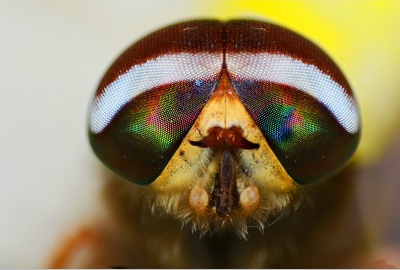
对excel单元格进行读写保护的技巧
单元格是Excel执行其强大的计算功能最基本的元素,对单元格的读写保护是Excel对数据进行安全管理的基础。对单元格的保护分为写保护和读保护两类,所谓写保护就是对单元格中输入信息加以限制,读保护是对单元格中已经存有信息的浏览和查看加以限制。
对单元格的写保护有两种方法:
A、对单元格的输入信息进行有效性检测。首先选定要进行有效性检测的单元格或单元格集合,然后从数据菜单中选择“有效数据”选项,通过设定有效条件、显示信息和错误警告,控制输入单元格的信息要符合给定的条件。
B、设定单元格的锁定属性,以保护存入单元格的内容不能被改写。可分为以下步骤:
(1)选定需要锁定的单元格或单元格集合;
(2)从格式菜单中选择“单元格”选项;
(3)在设置单元格格式的弹出菜单中选择“保护”标签,在弹出的窗口中,选中“锁定”;
(4)从工具菜单中选择“保护”选项,设置保护密码,即完成了对单元格的锁定设置。
对单元格的读保护有三种方法:
A、通过对单元格颜色的设置进行读保护。例如:将选定单元格或单元格集合的背景颜色与字体颜色同时设为白色,这样,从表面看起来单元格中好像是没有输入任何内容,用户无法直接读出单元格中所存储的信息。
B、用其他画面覆盖在需要保护的单元格之上,遮住单元格的本来面目,以达到读保护目的。例如:使用绘图工具,画一不透明矩形覆盖在单元格之上,从格式菜单中选定矩形的“锁定”选项,然后保护工作表,以保证矩形不能被随意移动。这样,用户所看到的只是矩形,而看不到单元格中所存储的内容。
C、通过设置单元格的行高和列宽,隐藏选定的单元格,然后保护工作表,使用户不能直接访问被隐藏的单元格,从而起到读保护的作用。
来源:互联网
相关内容

Excel设置工作表保护的技巧
Excel设置工作表保护的技巧,设置,取消,格式,锁定,单击,工具,...

Excel使用条件格式特别标识表格中的数据
Excel使用条件格式特别标识表格中的数据,标识,条件,金额,数据...

Excel 移动单元格指针
Excel 移动单元格指针,指针,显示,资料,右边,右移,地址,命令,Ex...

Excel单元格数据有效性设置
Excel单元格数据有效性设置,设置,数据有效性,提示信息,输入,...

excel让符合条件的单元格所在的列自动隐藏
excel让符合条件的单元格所在的列自动隐藏,隐藏,能不,解答,行...

Excel动画教程:同时查看多个工作表的不同单元格
Excel动画教程:同时查看多个工作表的不同单元格,查看,动画教程...

Excel动画教程:分别锁定区域
Excel动画教程:分别锁定区域,锁定,动画教程,区域,多人,修改,数...

Excel动画教程:设置、取消表格边框
Excel动画教程:设置、取消表格边框,边框,动画教程,取消,设置,...

Excel动画教程:设置工作表背景
Excel动画教程:设置工作表背景,动画教程,设置,背景,工作,观感,...

Excel动画教程:设置数据对齐方式
Excel动画教程:设置数据对齐方式,设置,数据,动画教程,对齐,方...

COUNTIF计算整列中含有“F”字符的单元格的个数
COUNTIF计算整列中含有“F”字符的单元格的个数,字符,计算,格...

excel以某一单元格中的值为文件名保存的方法
excel以某一单元格中的值为文件名保存的方法,格中,文件名,方...

Excel统计函数:COUNTA计算包含数据的单元格个数
Excel统计函数:COUNTA计算包含数据的单元格个数实例,函数,统计...

Excel统计函数:COUNTIF计算给定条件单元格个数实
Excel统计函数:COUNTIF计算给定条件单元格个数实例,函数,统计,...

Excel设置级联菜单提高录入速度的两种方法
Excel设置级联菜单提高录入速度的两种方法,方法,设置,数据,组...



